Corrigir erro de driver de dispositivo periférico Bluetooth não encontrado
Miscelânea / / November 28, 2021
Ao tentar conectar seu dispositivo Bluetooth a um PC com Windows 10, você poderá ver a mensagem de erro “Driver de dispositivo periférico Bluetooth não encontrado“. A principal causa dessa mensagem de erro é um driver de dispositivo desatualizado, incompatível ou corrompido para o seu dispositivo Bluetooth. Devido a esta mensagem de erro, você não poderá adicionar um novo dispositivo Bluetooth ao seu PC, dispositivos habilitados para Bluetooth, como telefones celulares, mouse ou teclado sem fio, etc. não podem ser usados em seu computador.
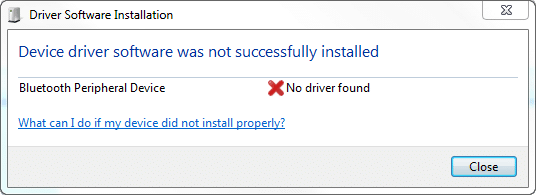
Para corrigir esse problema, você precisa reinstalar o driver do seu dispositivo Bluetooth. Para fazer isso, você pode instalar os drivers manualmente ou baixar o driver mais recente do site do fabricante. De qualquer forma, sem perder tempo, vamos ver Como corrigir o erro de driver de dispositivo periférico Bluetooth não encontrado com a ajuda do tutorial listado abaixo.
Conteúdo
- Corrigir erro de driver de dispositivo periférico Bluetooth não encontrado
- Método 1: Atualizar o driver do dispositivo Bluetooth manualmente
- Método 2: Baixe os drivers do site do fabricante
- Método 3: Para Microsoft Mobile Device
Corrigir erro de driver de dispositivo periférico Bluetooth não encontrado
Tenha certeza de criar um ponto de restauração apenas no caso de algo dar errado.
Método 1: Atualizar o driver do dispositivo Bluetooth manualmente
1. Pressione a tecla Windows + R e digite devmgmt.msc e pressione Enter para abrir Gerenciador de Dispositivos.

2. Expanda outros dispositivos então clique com o botão direito em Dispositivo Periférico Bluetooth e selecione Atualize o driver.

Observação:Você verá uma série de drivers de dispositivo Bluetooth (Dispositivo Periférico Bluetooth) com um ponto de exclamação amarelo; você precisa seguir estas etapas para todos os dispositivos Bluetooth listados.
3.Selecione “Procure automaticamente por software de driver atualizado”

4. Espere por Windows para pesquisar na Internet os drivers mais recentes, se encontrado, o Windows baixará e instalará automaticamente o driver mais recente.
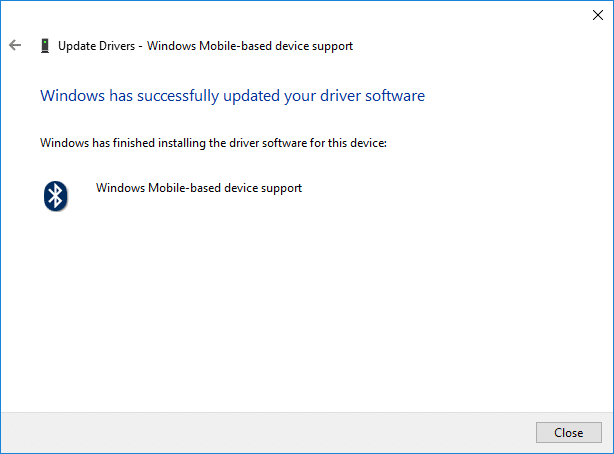
5.Se isso não resolver o problema ou o Windows não conseguiu encontrar novos drivers, clique com o botão direito no seu dispositivo Bluetooth e selecione Atualizar driver novamente.

6. Desta vez, selecione “Procure software de driver em meu computador“.

7. Em seguida, clique em “Deixe-me escolher em uma lista de drivers disponíveis no meu computador“.

8.Selecione o driver mais recente disponível na lista e clique Próximo.
9.Aguarde que o Windows instale este driver e reinicie o PC para salvar as alterações.
Veja se você é capaz de Corrigir erro de driver de dispositivo periférico Bluetooth não encontrado, se não, continue com o próximo método.
Método 2: Baixe os drivers do site do fabricante
Se você souber o fabricante do seu dispositivo Bluetooth, navegue até o site e vá para Seção de driver e download, onde você pode baixar facilmente o driver mais recente disponível para o seu dispositivo Bluetooth. Depois de fazer o download dos drivers, certifique-se de instalá-los e reiniciar o PC para salvar as alterações.
Método 3: Para Microsoft Mobile Device
1. Pressione a tecla Windows + R e digite o seguinte e clique em OK:
controle / nome microsoft.system
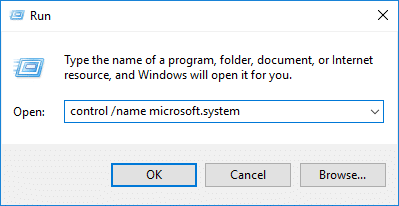
2. Sob “Tipo de sistema"Você obterá as informações sobre a arquitetura do seu sistema, ou seja, ou você tem um Windows de 64 ou 32 bits.

3.Agora, dependendo do seu tipo de sistema, baixe o Microsoft Mobile Device Center no link abaixo:
Baixe o Microsoft Windows Mobile Device Center 6.1
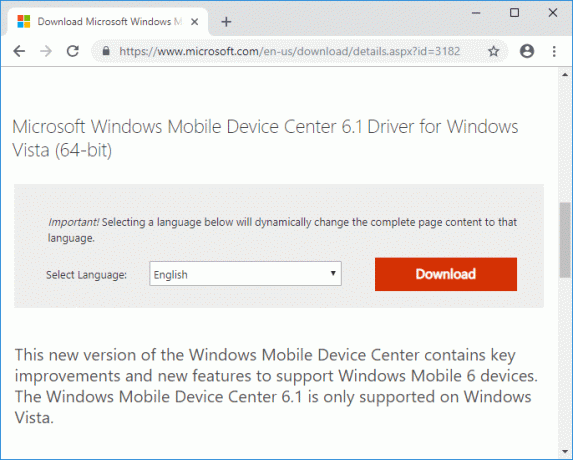
4. Depois de fazer o download do Microsoft Mobile Device Center para o seu computador, clique duas vezes em drvupdate-x86 ou drvupdate amd64 arquivo exe para executar a instalação.
5. Em seguida, pressione a tecla Windows + R e devmgmt.msc e pressione Enter para abrir o Gerenciador de Dispositivos.

6. Expanda outros dispositivos então clique com o botão direito em Dispositivo Periférico Bluetooth (com ponto de exclamação amarelo) e selecione Atualize o driver.

Observação: Você precisa seguir isso para todos os drivers de dispositivo Bluetooth (Dispositivo Periférico Bluetooth) com um ponto de exclamação amarelo.
7.Selecione “Procure software de driver em meu computador“.

8. Em seguida, clique em “Deixe-me escolher em uma lista de drivers disponíveis no meu computador“.

9. Na lista, selecione “Rádios Bluetooth“.
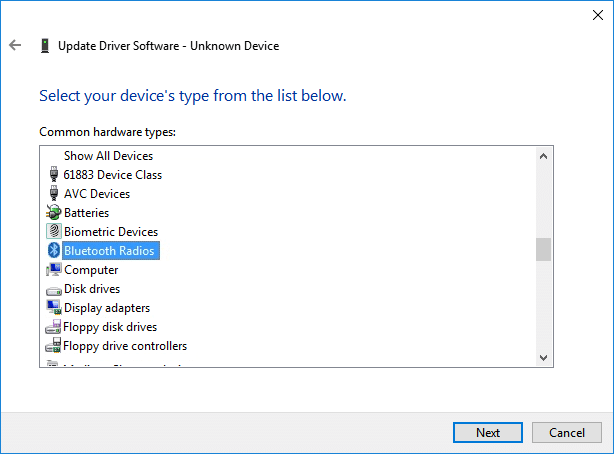
10. Agora, no painel esquerdo, selecione Corporação Microsoft então, na janela certa, selecione Suporte a dispositivos baseados em Windows Mobile.
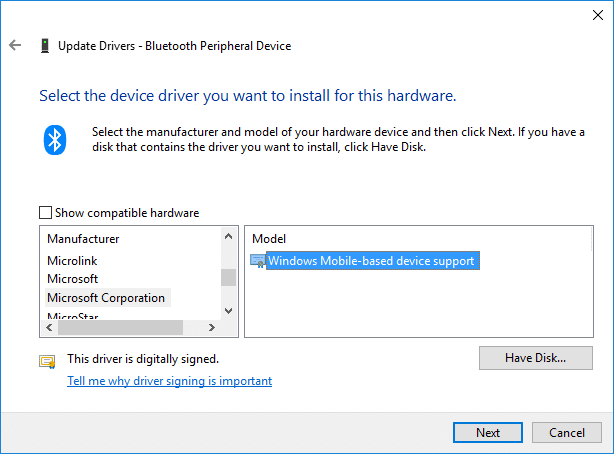
11. Então clique Próximo para continuar com a instalação do, ignore quaisquer avisos que possam surgir.
12. Por fim, clique em Terminar e para verificar se você é capaz de Corrigir erro de driver de dispositivo periférico Bluetooth não encontrado, abra o Gerenciador de Dispositivos.
13. Expanda Rádios Bluetooth e lá você encontraria Suporte a dispositivos baseados em Windows Mobile o que significa que você foi capaz de corrija o erro acima.
Recomendado:
- Corrigir falha de TDR de vídeo (atikmpag.sys) no Windows 10
- Tela preta do Windows 10 com cursor [100% funcionando]
- Correção de rolagem com dois dedos que não funciona no Windows 10
- Corrigir erro de tempo limite do watchdog do relógio no Windows 10
É isso que você conseguiu Corrigir erro de driver de dispositivo periférico Bluetooth não encontrado mas se você ainda tiver dúvidas sobre este tutorial, fique à vontade para perguntá-las na seção de comentários.



